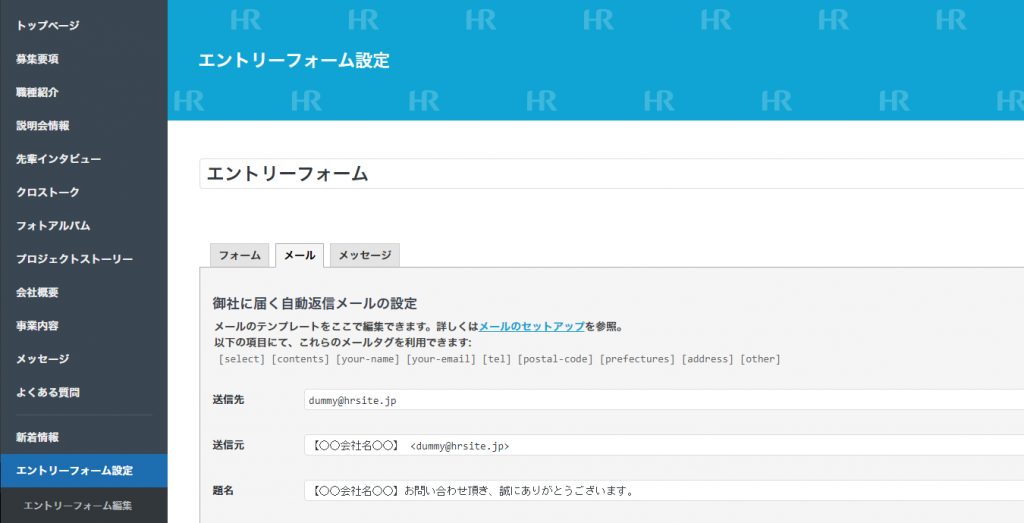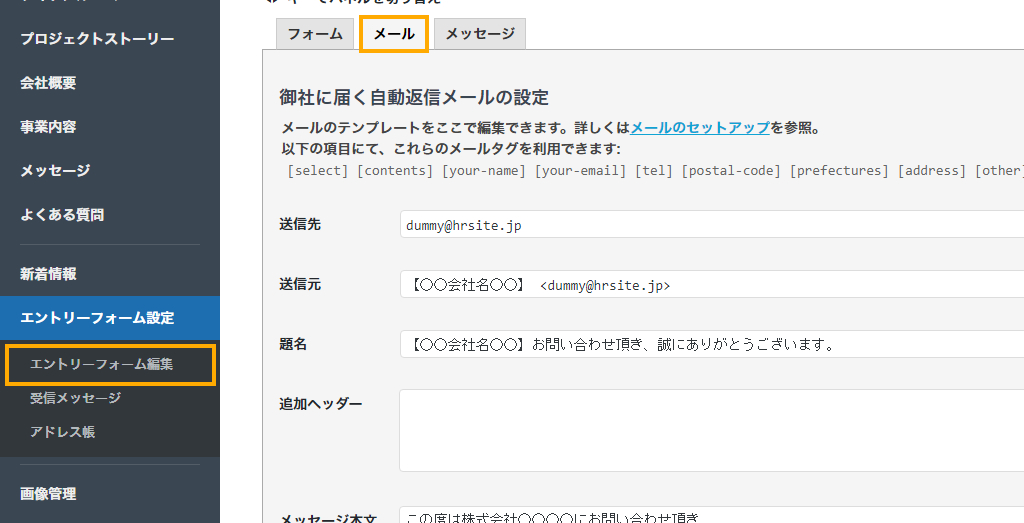エントリーフォームでエントリーをすると、
内容確認のメールが御社とエントリー者の双方に自動的に返信されます。
この自動返信メールの文章は自由に設定することができます。
この記事では、自動返信メールの文章の編集についてご説明します。
自動返信メールの編集画面を開く
自動返信メールの文章は、サイドメニューの「エントリーフォーム設定」>「エントリーフォーム編集」>「メール」タブから編集することができます。
- 御社に届く自動返信メールの設定
- エントリー者に届く自動返信メールの設定
以上の2つを、それぞれ個別に編集することができます。
最初に必要な設定
初期状態ですと、御社に届く自動返信メール、エントリー者に届く自動返信メールともに、
サンプルで記述してある部分がいくつかありますので、必ず御社の表記に変更してご利用ください。
送信先
御社に届く自動返信メールの場合
自動返信メールを受信したいメールアドレスに変更してください。
複数のメールアドレスを設定したい場合は、カンマで区切ると設定できます。
エントリー者に届く自動返信メールの場合
エントリーフォームに入力されたメールアドレスに自動返信します。
初期設定では[your-email]と入力されており、フォームの「メールアドレス」欄に入力されたアドレスをこのメールタグで取得しています。
フォームの項目を変更していない場合、特に変更する必要はありません。
送信元

受信した際に、送信元として表示したい会社名とメールアドレスに変更してください。
メールアドレスは<>で囲んで表記します。
※メールアドレスは必ず含む必要があります。
含まれていない場合、フォームからの送信時にエラーが発生する場合がありますのでご注意ください。
題名
会社名を変更してください。
メッセージ本文
文頭の会社名と、文末の会社情報を変更してください。
文面も必要に応じて変更してください。
【重要】
編集が完了しましたら、ホームページのエントリーフォームから、
実際に入力を行いテスト送信を行ってください。
正常にメールが送信されることと、送信されたメール文面が問題ないことを確認してください。
「メールタグ」について
自動返信メールでは、「メールタグ」を用いて反映しています。
メールタグは[your-name]のように括弧で囲われています。
メールタグは、それぞれの入力フォームの名前に対応しています。
フォームの項目を変更しない場合は、このメールタグは特に編集する必要はありません。
項目を増やしたり、減らしたりする場合は「エントリーフォームの項目を編集する」をご覧ください。
CC・BCCの設定をする
御社に届く自動返信メールもしくは、エントリー者に届く自動返信メールに、CC・BCCを設定することもできます。
CC・BCCを追加したいメールの「追加ヘッダー」に、必要なコードをコピー・ペーストしてメールアドレスを入力してください。
複数のメールアドレスを設定したい場合は、カンマで区切ると設定できます。
Cc: xxx@xxx.co.jp Bcc: xxx@xxx.com,xxx@xxx.jp
メールにファイルを添付する
御社に届く自動返信メールもしくは、エントリー者に届く自動返信メールに、添付ファイルを設定することもできます。
添付ファイルを追加したいメールの「ファイル添付」に、ファイルのURLをペーストします。
複数のファイルを添付する場合は、改行をして入力してください。